
これはあるあるですね。この不具合はいくつか解決策があります。
まずは音量設定をオンにします。
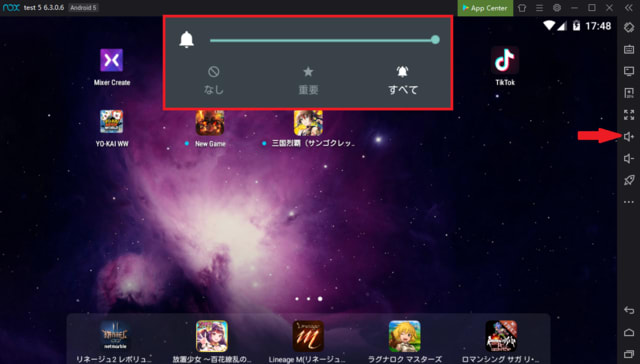
そしてマルチインスタンスマネージャーのサウンド設定を「有効化」します。
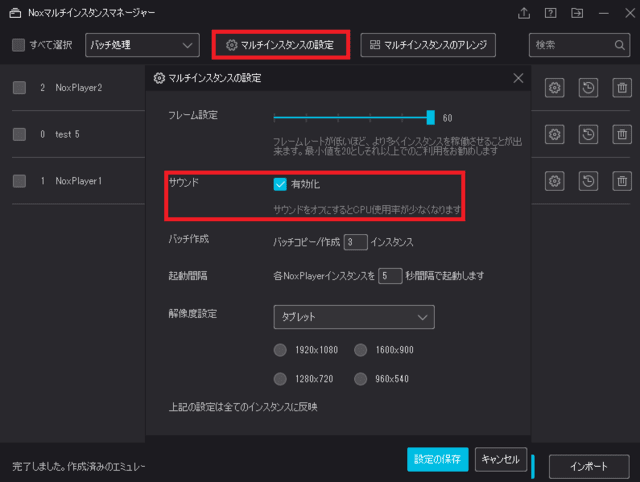
そしてパソコンの右下から「音量ミキサー」のNoxVMHandleFrontendをオンにします。

次にNoxPlayerを再起動します。
ここで画面の端末右側のツールバーから「Androidを再起動」を行いましょう。
またAVGを利用している場合は「ハードウェアにより仮想化支援機能を利用する」をオフにしてPCを再起動させましょう。
複数の音声デバイスを利用している場合はNoxPlayer内の「システム設定」→「音声設定」→「音声拡張器」で選択された設備をシステムデフォルト音声デバイスと一致させることで問題を解決できます。
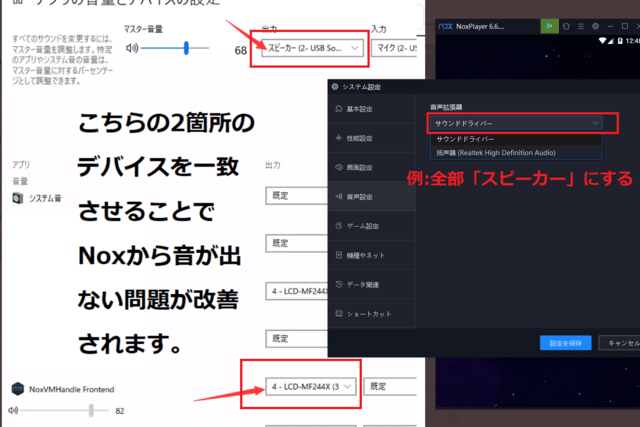
自分に当てはまっている対処法を選んでやりましょう。
NoxPlayerが起動しない
次はNoxPlayerそのものが起動しない場合です。
NoxPlayerそのものが起動しない場合は以下を試してみましょう。
再起動する

まずはPCを再起動してみましょう。
ちょっとしたエラーでNoxPlayerは起動しないなんてことがざらにあります。
そのためまずはPCを再起動することをおススメします。
場合によっては再起動するだけで起動するようになったという報告もされているので試してみる価値はあります。
Virtualization Technologyの有効化
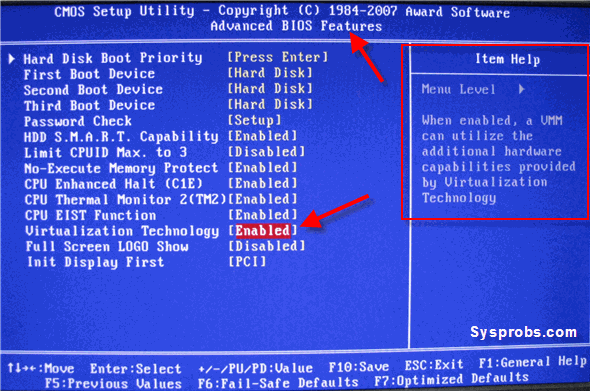
次はVirtualization Technologyを有効化する方法です。
Virtualization Technologyの機能がOFFになっているとうまく作動してくれません。
OFFになっている可能性がある場合はBIOSまたはUEFIの設定画面から機能をONにしてみましょう。
因みにVTをONにする方法はマザーボードのメーカーによって異なります。
なので使っているマザーボードのマニュアルで確認するようにしましょう。
基本的にはBIOSの説明が書かれている部分に記載されています。
また中にはVirtualization Technologyが非対応のモノもあります。
この場合はNoxPlayerを起動することができない場合が高いので別のPCに買い替える必要がありますね。
Windows Repairを使う

最後はWindows Repairを使う方法です。
NoxPlayerが起動時に99%の読み込み状態で泊まる場合はWindowsに何かしらのエラーが発生している可能性があります。
なのでWindowsの修正をする必要があるんですね。
Windowsに発生しているエラーはWindows Repairというフリーで提供されているツールを使いましょう。
これを使うことで修正をすることができます。
Windows Repairを使う場合はインストール後にWindowsをセーフモードで起動させソフトを走らせるだけで大丈夫です。
因みにセーフモードで起動する方法は以下の通りです。
まず「Windowsマーク」→「電源マーク」でシフトを押しながら「再起動」をクリック。
オプション選択画面が表示されるので「トラブルシューティング」を選択します。
次に「詳細オプション」→「スタートアップ設定」→「再起動」をクリック。
するとスタートアップ画面が表示されるので「F4」を押して「セーフモードを有効にする」を選択しましょう。
これでパソコンを起動すればWindowsがセーフモードで起動されます。
新しいエミュレータを作成
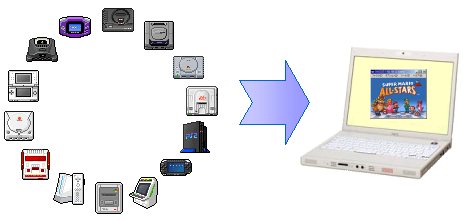
次は新しいエミュレータを作成です。
まずインストールが完了してから初めてNoxPlayerを起動させます。
そして正常に起動したことがあるならマルチアイコンをクリックします。
次に底のボタン「エミュレーターの追加」の右「...」をクリックします。
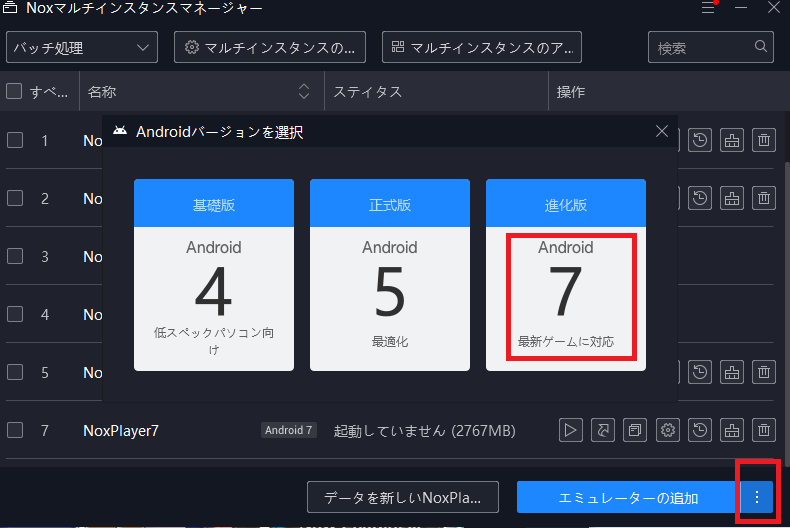
そしてAndroidバージョンに合うように選択し新しいエミュを追加しましょう。
これで新しいエミュを起動させて完了です。
まとめ
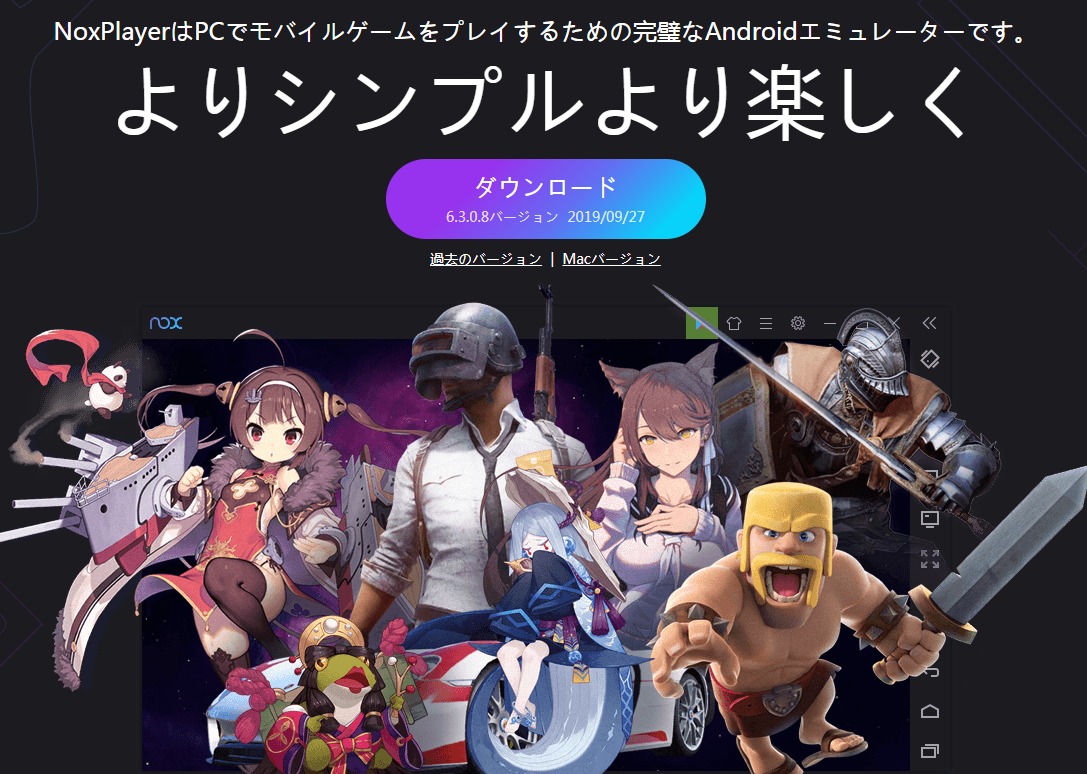
いかがでしたでしょうか。
NoxPlayerがうまく動作せず重い状態になってしまう原因が分かったかと思います。
様々な原因が絡まって動作が重くなってしまっていた方も多かったのではないでしょうか。
また、その解決策も10つ以上あったので解決できたのではないでしょうか。
今後もNoxPlayerに不具合があればこのような方法で対処していきましょう!






